広告トラッキングに関する問題のトラブルシューティング
更新日時 2023年12月21日
以下の 製品でご利用いただけます(別途記載されている場合を除きます)。
広告アカウントを HubSpotに接続し、自動追跡をオンに設定すると、HubSpotは広告アカウント内のすべての広告に追跡を適用しようとします。
HubSpotで広告のいずれかをトラッキングできない場合、広告ダッシュボードにエラーが表示されます。これらのエラーを確認し解決した後、HubSpotは15分以内にトラッキングテンプレートの再適用を試みます。
注:広告ネットワークのインターフェイスは頻繁に更新されます。HubSpotにはそれらの変更がしっかりと反映されますが、以下に示されるスクリーンショットは、広告アカウントで表示されるものと常に一致するとは限りません。
広告トラッキングのエラーをIDで確認し、見直す。
広告のトラッキングエラーを確認するため。
- HubSpotアカウントにて、[マーケティング]>[広告]の順に進みます。
- 広告キャンペーンにトラッキングエラーがないかを確認します。次に、キャンペーン名をクリックします。
- トラッキングの問題がある広告を含む広告グループまたは広告セットを探します。広告グループ名または広告セット名をクリックします。
- アラートにマウスポインターを合わせ、[エラーを表示]をクリックします。
- 右側のパネルで、エラーと解決手順を確認してください。

一般的なエラー
| エラー | エラーの意味 |
エラーを解決する手順 |
広告ツールの読み込みができない |
広告コンテンツや広告ツールの読み込みに問題がある場合、ブラウザーにインストールされている広告ブロッカーが原因である可能性があります。 |
このエラーを解決するには、ブラウザーをチェックし、広告ブロッカーを無効にしてから、広告ツールを再度読み込んでみてください。 |
自動トラッキングがオフになっている |
広告アカウントを接続する際、HubSpotは広告の自動追跡をオンにするよう促します。 |
このエラーを防ぐには、HubSpot Adsの設定で自動トラッキングを再度有効にしてください。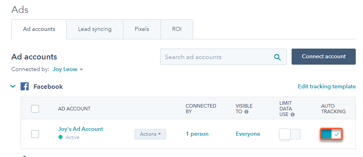 |
十分な権限がない |
このエラーは、広告アカウントをHubSpot に最初に接続したユーザーが、アカウントまたはビジネスページに対して十分な権限を持っていない場合に表示されます。 |
この問題を解決するには、Facebook広告、Google広告、またはLinkedIn広告の広告アカウントに十分な権限があり、関連するFacebookまたはLinkedInのビジネスページに十分な権限があることを確認してください。 |
リダイレクトされる広告URL |
リダイレクトされたURLは、HubSpotの広告トラッキングと互換性がありません。URLがリダイレクトされると、付属のトラッキングパラメーターは失われます。 |
この問題を解決するために、各広告には完全な最終URLを使用します。リダイレクトが必要なクリックトラッキングサービスは使用しないでください。 よくあるリダイレクトのシチュエーションをいくつか紹介します。
|
現在広告をトラッキングできません。毎日自動的に再挑戦します |
このエラーは、HubSpotが広告にトラッキングを適用できない場合に表示されますが、これ以上利用可能な広告ネットワークからの詳細情報はありません。 |
しばらくしてもエラーが解消されない場合は、HubSpotのサポートにコンタクトしてください。 |
このキャンペーンタイプを追跡することはできません |
このエラーは、広告ネットワークのAPI制限により、HubSpotが広告キャンペーンを追跡できない場合に表示されます。 |
これらの制限事項により、HubSpotは以下のキャンペーンタイプを追跡できません。
|
Facebook広告のトラッキングエラー
| エラー | エラーの意味 |
エラーを解決する手順 |
エンゲージメントが多すぎる |
Facebookはアルゴリズムを使用して、ネットワーク内の広告を最適化しています。この最適化を妨げないよう、HubSpotはエンゲージメントが20回を超える広告にはトラッキングを適用しないことにしています。これは、Facebook広告アカウントをHubSpotに接続した時点で決定されます。 |
これを解決するには、広告の複製を作成して、広告エンゲージメントなしで新しいバージョンを作成します。また、Facebook広告のアカウントで、HubSpotのトラッキングテンプレートを広告に手動でコピーすることも可能です。
 また、Facebook広告のトラッキング制限をオーバーライドすることもできます。そうすると、HubSpotはトラッキングパラメーターを広告に追加します。しかし、そうすることで、Facebook広告が学習フェーズに戻ってしまうことがあります。 Facebook広告のトラッキング制限をオーバーライドする
|
無効なクロップサイズ |
このエラーは、広告の画像を作成および設定する際に、Facebookの水平クロップサイズオプションである1.91:1が選択されている場合に発生します。 |
この問題を解決するには、外部の画像エディタで画像をトリミングするか、Facebook広告アカウントで広告に別のトリミングオプションを選択します:
 |
Google広告のトラッキングエラー
| エラー | このエラーの意味 |
解決手順 |
HubSpotキングテンプレートは編集されています |
このエラーは、Google広告アカウントまたはキャンペーン設定のトラッキングテンプレートが{lpurl}で始まらない場合に表示されます。この問題は、Clickserveなどの外部クリックトラッキングサービスが自動的にトラッキングテンプレートを更新することが原因で発生することがあります。 |
この問題を解決するには、次のようにします。
{lpurl}?utm_term={keyword}&utm_source=adwords&utm_medium=ppc&utm_campaign={_utmcampaign}&hsa_cam={campaignid}&hsa_grp={adgroupid}&hsa_mt={matchtype}&hsa_src={network}&hsa_ad={creative}&hsa_acc={ID of account/customer}&hsa_net=adwords&hsa_kw={keyword}&hsa_tgt={targetid}&hsa_ver=3
|
カスタマイズされたトラッキング |
このエラーは、サードパーティサービスの一部として追加されたカスタマイズパラメーターが、HubSpotの広告トラッキングに干渉した場合に発生します。 |
広告アカウントからカスタマイズされたトラッキングを削除するには:
キャンペーンからカスタムパラメーターを削除するには
|
LinkedIn広告のトラッキングエラー
| エラー | このエラーの意味 |
解決手順 |
広告で共有コンテンツが使用されているか、トラッキングが編集されています |
このエラーは、LinkedIn会社ページの同じ投稿を指している広告が複数ある場合に発生します。 |
LinkedInでは、同じ投稿に対して同じIDを使用するため、インタラクションは最初の広告にのみ帰属します。このエラーを解決するには、以下をお試しください。
|

